- 目次 >
- 4.クイック設定Webの使いかた >
- 5.LAN-USBファイル共有設定
5.LAN-USBファイル共有設定
■USBファイル共有設定
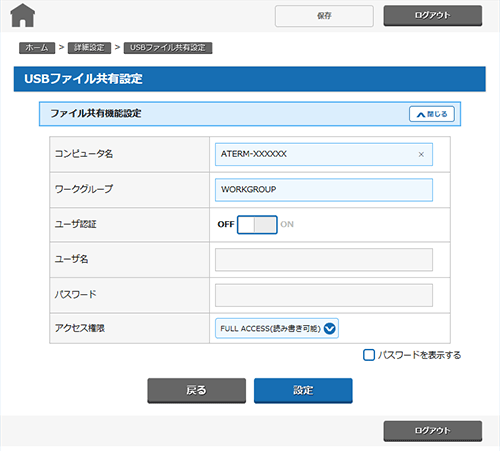
(画面は例です。)
[ファイル共有機能設定]
- コンピュータ名(初期値:本商品のコンピュータ名 ATERM-XXXXXX)
-
コンピュータ名を入力します。
通常はこのままご利用になれます。
パソコンからアクセスする本商品のコンピュータ名を変更する場合は入力してください。
15文字以内で半角英数字、-(ハイフン)、_(アンダースコア)が入力できます。
- ワークグループ(初期値:WORKGROUP)
-
ワークグループを入力します。
通常はこのままご利用になれます。
ワークグループを変更する場合は入力してください。
15文字以内で半角英数字、-(ハイフン)、_(アンダースコア)が入力できます。 - ユーザ認証(初期値:OFF)
-
USBデバイスのファイルにアクセス制限を設定する場合、「ON」に設定します。
- ユーザ名
-
ユーザ名を入力します。
20文字以内で任意の半角英数字を入力します。
入力できる文字は、英数記号(0~9、a~z、A~Z、記号)です。 - パスワード
-
パスワードを入力します。
64文字以内で任意の半角英数字を入力します。
入力できる文字は、英数記号(0~9、a~z、A~Z、記号)です。 - アクセス権限(初期値:FULL ACCESS(読み書き可能))
- アクセス権限を選択します。読み取り専用で使用する場合は「READ ONLY(読み取り専用)」、読み書き可能で使用する場合は「FULL ACCESS(読み書き可能)」を選択してください。